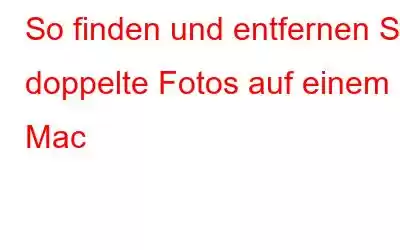Jeder liebt es, Fotos zu machen. Während Sie Ihre Fotobibliothek aufbauen, werden aus unerklärlichen Gründen mehrere Kopien derselben Bilder auf Ihrem Mac erstellt. Diese platzraubenden doppelten Bilder verbrauchen wertvollen Speicherplatz auf Ihrem Speicherlaufwerk. In den meisten Fällen werden Duplikate von verschiedenen Anwendungen erstellt, um sicherzustellen, dass die Originalfotos beim Bearbeiten nicht beschädigt werden. Aber manchmal erstellen Menschen versehentlich Duplikate, wenn sie ihre Fotos von einem Gerät auf ein anderes übertragen oder importieren. Ihr System kann aus verschiedenen anderen Gründen doppelte Fotos entwickeln. In diesem Beitrag erfahren Sie, wie Sie doppelte Fotos auf einem Mac finden und entfernen.
Sie können Duplikate auf zwei verschiedene Arten entfernen. Löschen Sie zunächst die Duplikate mit ein paar Mausklicks, indem Sie Duplicate Photos Fixer Pro verwenden, oder Sie können Duplikate manuell entfernen, was sehr zeitaufwändig ist.
Siehe auch: Wie man mit einem eingefrorenen Mac umgeht
Entfernen Sie doppelte Fotos auf dem Mac mit Duplicate Photos Fixer Pro
Sie können die Anwendung „Duplicate Photos Fixer Pro“ aus dem App Store oder aus dem Internet herunterladen. Diese Anwendung hilft Ihnen dabei, Mehrfachkopien, exakte Übereinstimmungen und ähnliche Übereinstimmungen von Bildern zu entfernen, mit denen Sie Ihre Bibliothek verwalten können und die Duplikate nicht manuell auswählen müssen. Diese Anwendung wählt die Duplikate automatisch aus und markiert sie auf Ihrem Bildschirm. Mit ein paar einfachen Klicks können Sie Ihre Fotosammlung verwalten und Ihre Duplikate entfernen.
Schritt 1: Öffnen Sie Duplicate Photos Fixer pro .
Schritt 2: Klicken Sie auf Fotobibliothek hinzufügen und wählen Sie die Bibliothek aus, die Sie scannen möchten.
Schritt 3: Wählen Sie Ähnliche Übereinstimmungen, was empfohlen wird. (Sie können auch exakte Übereinstimmungen auswählen, wenn Sie nur exakte Duplikate löschen möchten)
Schritt 4: Klicken Sie auf Nach Duplikaten suchen
Schritt 5: Klicken Sie auf Auto-Mark und dann Weiter. (Sie müssen die Fotos nicht manuell auswählen; die automatische Markierung wählt die Duplikate aus).
Hinweis: (Es gibt zwei Arten von Bildern: Grün und Rot. Grün bezeichnet die Originalbilder und rote Bilder kennzeichnen Duplikate).
Schritt 6: Klicken Sie auf Im Papierkorb markiert, dann gelangen Sie zu einem anderen Fenster, in dem Sie die Anweisungen sehen.
- Gehe zu Foto und Seitenleiste anzeigen.
- Klicken Sie auf Alle Fotos.
- Gehen Sie zu „Duplicate Photos Fixer Pro“ und Klicken Sie auf „Weiter“, „Weiter“ und fahren Sie fort.
Schritt 7: Die doppelten Fotos werden in einen anderen Ordner verschoben. Markierte Fotos duplizieren.
Schritt 8. Gehen Sie nun zu Fotos und klicken Sie auf den Ordner „Markierte Fotos duplizieren“. Dort können Sie alle Duplikate sehen, alle Duplikate auswählen und löschen. Dann werden Sie feststellen, dass alle Duplikate an den Zuletzt gelöschten Ordner gesendet werden. Löschen Sie die Duplikate aus dem Ordner „Zuletzt gelöscht“, um die Duplikate dauerhaft von Ihrem Mac zu löschen.
Hinweis: Wenn Sie versehentlich einige Ihrer wichtigen Fotos gelöscht haben, können Sie die gelöschten Fotos auch von dort aus wiederherstellen.
Sie sollten regelmäßig Duplikate auf Ihrem Mac finden und entfernen. Dadurch wird nicht nur Ihre Fotobibliothek bereinigt, sondern Sie können auch die Geschwindigkeit und Leistung des Computers verbessern.
Video-Tutorial zum Suchen und Entfernen doppelter Fotos auf einem Mac
Lesen: 0